IPhone o iPad: lo schermo appare troppo grande o ingrandito troppo

Risolvi un problema in cui lo schermo dell
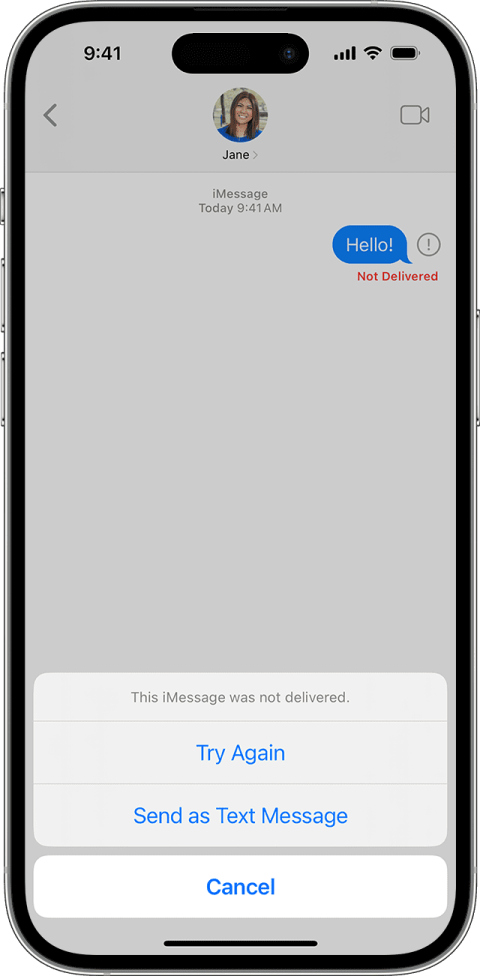
I messaggi stanno lentamente diventando il mezzo di comunicazione preferito, sia a livello personale che professionale. Tuttavia, se hai riscontrato un punto esclamativo rosso durante l'invio del messaggio, non sei il solo. Continua a leggere per saperne di più sulla rimozione del punto esclamativo nell'app Messaggi di iPhone.

Utilizzando l'app Messaggi, puoi inviare sia SMS normali che iMessage. Pertanto, quando viene visualizzato il segno esclamativo, può essere per uno dei servizi. Ma perché vedi un punto esclamativo nell'app Messaggi? Cerchiamo prima di comprendere questo problema e quindi di controllare nove modi per rimuovere il punto esclamativo nell'app Messaggi di iPhone.
Possono essere diversi i motivi per cui vedi un punto esclamativo su iMessage o messaggi di testo generici sul tuo iPhone. Vediamone alcuni:

Ora che sappiamo di più sul problema del punto esclamativo di iMessage, esaminiamo 9 modi per risolverlo sul tuo iPhone.
Avere una connessione Internet stabile è probabilmente il primo prerequisito per utilizzare iMessage. Inoltre, la tua connessione cellulare gioca un ruolo significativo quando invii messaggi regolari utilizzando l'app Messaggi. Se vedi delle sbarre basse, spostati in casa o in un'altra zona. Se il problema è ricorrente, contatta il tuo fornitore di servizi.

D'altra parte, puoi riprodurre un video sul tuo dispositivo per valutare la potenza della tua attuale connessione Internet. Se il video continua a essere bufferizzato o viene riprodotto costantemente a bassa risoluzione, passa a una connessione Wi-Fi o, se già connesso, avvicinati al router. Puoi anche abilitare e disabilitare la Modalità aereo sul tuo iPhone. Una volta riconnessa la rete e la connessione cellulare, controlla di nuovo.
Se il tuo messaggio non è stato ricevuto la prima volta, potrebbe essere visualizzato con un punto esclamativo rosso nell'app Messaggi. In questo caso, prova a inviare nuovamente l'immagine o il messaggio di testo per vedere se il problema viene risolto. Ecco come farlo.
Passaggio 1: apri l'app Messaggi e tocca il contatto pertinente.
Passaggio 2: tocca il punto esclamativo accanto al messaggio.
Passaggio 3: dalle opzioni, seleziona Riprova o "Invia come messaggio di testo" se desideri inviare il messaggio come testo.
Nota: il tuo operatore potrebbe addebitarti dei costi se il tuo piano attuale non include messaggi di testo o, nel caso di messaggi con immagini, MMS.

Leggi anche: Come risolvere il problema con l'iPhone che non invia o riceve immagini
Il riavvio del dispositivo in genere rimuove eventuali bug temporanei che causano il mancato funzionamento dell'app Messaggi come previsto. Questo viene fatto forzando la chiusura e il riavvio di tutte le funzioni e caratteristiche del dispositivo. Segui i passaggi seguenti per farlo.
Passaggio 1: spegni il dispositivo seguendo questi passaggi:
Passaggio 2: tieni premuto e trascina il cursore fino alla fine. Attendi che lo schermo si oscuri.

Passaggio 3: quindi premi a lungo il pulsante di accensione per riavviare il tuo iPhone. Rilascia il pulsante una volta visualizzato il logo Apple.
Ora inserisci la password del tuo dispositivo e invia nuovamente il messaggio. Se vedi ancora un punto esclamativo rosso, continua con la correzione seguente.
iMessage non sarà in grado di ricevere o inviare messaggi a meno che non venga selezionato il numero corretto. Pertanto, se di recente hai cambiato numero o aggiunto un altro numero al tuo account, vale la pena controllare le impostazioni dell'app Messaggi per vedere se è selezionato il numero corretto. Ecco come farlo.
Passaggio 1: apri l'app Impostazioni. Scorri verso il basso e tocca Messaggi.
Passaggio 2: qui, tocca Invia e ricevi.

Passaggio 3: Ora assicurati che sia presente un segno di spunta prima del numero pertinente.

In caso contrario, seleziona il numero corretto dall'elenco e prova a inviare nuovamente il messaggio per vedere se questo risolve il problema.
Attivando e disattivando iMessage, sincronizzerai e scaricherai nuovamente le tue chat. Ciò aiuta a correggere eventuali errori relativi alla connessione che potrebbero essersi verificati quando hai tentato inizialmente di inviare il messaggio. Ecco come farlo.
Passaggio 1: apri l'app Impostazioni e tocca Messaggi.
Passaggio 2: qui, disattiva l'interruttore per iMessage.
Nota: se l'interruttore iMessage è disattivato, attivalo e attendi qualche istante.

Passaggio 3: attendi qualche istante, quindi riattiva l'interruttore per iMessage.
Il tuo dispositivo Apple funziona essenzialmente con il tuo ID Apple. Pertanto, se riscontri problemi con un servizio correlato, come iMessage, puoi uscire e accedere nuovamente all'ID Apple attualmente in esecuzione sul tuo iPhone. Ciò risolverà eventuali errori di autenticazione che potrebbero aver causato la visualizzazione di un punto esclamativo nei tuoi messaggi invece di essere inviati. Ecco come.
Passaggio 1: apri l'app Impostazioni e tocca il nome del tuo profilo.
Passaggio 2: qui, tocca Esci.

Passaggio 3: quando richiesto, inserisci la password iCloud e tocca Disattiva.
Passaggio 4: se desideri conservare i dati, seleziona l'app pertinente e tocca Esci.

Passaggio 5: attendere il completamento del processo. Quindi, una volta visualizzata la schermata di accesso, inserisci i dettagli del tuo ID Apple per accedere nuovamente.
Dopotutto, il motivo per cui il tuo messaggio non è stato ricevuto potrebbe non essere un problema tuo. Se la persona a cui stai inviando il messaggio non ha un piano mobile attivo o sta riscontrando problemi con Internet, il messaggio potrebbe essere visualizzato come non riuscito. Per verificare se questo è il caso, puoi contattare l'altro utente e assicurarti che tutto vada bene.
Gli utenti iPhone non sono estranei ai problemi del dispositivo causati da problemi software. Tuttavia, dato il precedente track record di Apple, ci sono buone probabilità che sia già disponibile un aggiornamento per risolvere il problema. Per fare ciò, apri l'app Impostazioni e controlla se è attualmente in scadenza un aggiornamento software per il tuo dispositivo . Segui i passaggi seguenti per farlo.
Passaggio 1: apri Impostazioni e tocca Generale.
Passaggio 2: qui, tocca Aggiornamento software.

Scarica l'aggiornamento disponibile e attendi che termini l'installazione. Quindi, una volta riavviato il dispositivo, apri l'app Messaggi e prova a inviare nuovamente il messaggio.
Se vedi ancora il punto esclamativo durante l'invio di messaggi, il problema potrebbe essere correlato al tuo operatore o al dispositivo in generale. In questo caso, puoi contattare il supporto Apple per ulteriore assistenza. Puoi anche visitare il centro assistenza Apple più vicino e far controllare il tuo dispositivo.
Problemi ripetuti durante l'esecuzione di attività semplici, come l'invio di messaggi, possono essere frustranti. Quindi, speriamo che questo articolo ti abbia aiutato a comprendere il problema e come rimuovere il punto esclamativo nell'app Messaggi di iPhone. Puoi anche controllare il nostro altro articolo per saperne di più sul doppio punto esclamativo in iMessage .
Risolvi un problema in cui lo schermo dell
Scopri come accedere alla SIM card sull
In questo articolo trattiamo di come risolvere un problema in cui la navigazione delle mappe e le funzionalità GPS non funzionano correttamente sull
Scopri come eseguire un hard e soft reset dell
Ti mostriamo diversi modi per spegnere la radio su Apple iPhone, iPad o iPod Touch. Scopri le soluzioni più efficaci per gestire le tue app musicali.
Scopri come visualizzare la versione desktop completa di YouTube in Safari per iOS e accedere a tutte le sue funzionalità.
Hai problemi con lutilizzo dei piccoli tasti sulla tastiera del tuo dispositivo? Ecco 8 modi per ingrandire la tastiera sul tuo iPhone e iPad.
Il tuo Apple Watch scarica la batteria più velocemente del normale? Leggi il post per scoprire come risolvere il problema con il consumo della batteria di Apple Watch.
Scopri quattro modi per eseguire il mirroring dello schermo dell
Scopri quanto è accurato il contatore di calorie di Apple Watch e come usarlo per monitorare la tua attività fisica.






